¿Dónde se guardan los videos de TikTok? - Revisa tus videos guardados
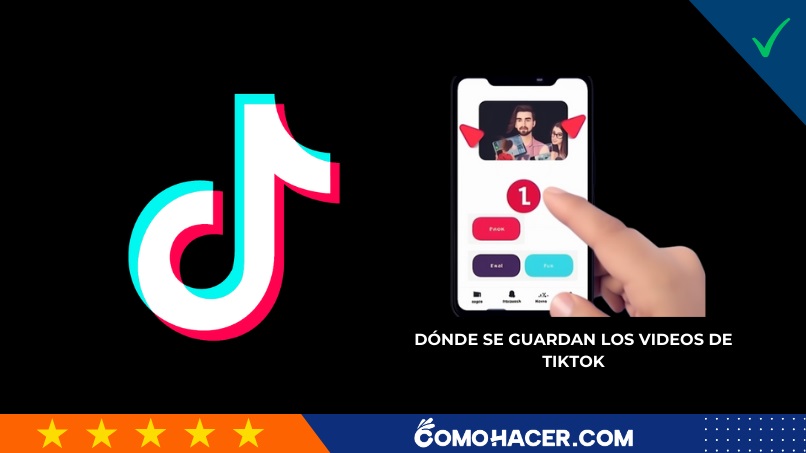
Tiktok es de las redes sociales mejor aceptadas por todo el público. Te permite grabar videos y editar videos sobre cualquier tema y publicarlo para tus amigos. Una de las virtudes que ha hecho ganar terreno a esta app en comparación con otras es la gran cantidad de trucos y filtros que posee.
Además de tener la oportunidad de ver los videos de otros usuarios, también podrás guardarlos para volverlos a ver después. Eso incluye tus propios videos que no necesitas publicar para tenerlos guardados en tu celular.
https://www.youtube.com/watch?v=RFxFFh3yOGw
¿Qué ruta de descarga es la que siguen los videos guardados en TikTok?
Siempre que utilizas la opción de ‘descargar video’ en TikTok, estos se almacenan en una carpeta en específico de tu galería. Lo más común es que aparezcan en la carpeta titulada ‘Video’.
¿Cuáles son los pasos para ver tus videos guardados de TikTok fácilmente?
Supongamos que estás viendo videos de varios usuarios en TikTok y de repente hubo uno que te gusto tanto que desearías conservar. Claro, tienes la opción de guardado pulsando sobre el ícono que está del lado derecho. Y después podrás consultar desde tu perfil en la misma opción al presionar sobre el ícono de candado.
No obstante, esta alternativa solo es útil cuando estás conectado a internet. En caso contrario no tendrás acceso a él y deberás esperar a conseguir una conexión con la red.
La solución más práctica para estos casos es descargar el video y así quede guardado directamente en tu celular. La mayoría de los videos de TikTok cuentan con esta opción y son muy pocos los que la tienen restringida (porque así lo decidieron los autores del video).
Desde tu ordenador
Lo más común es usar el teléfono para ver y descargar tus videos. No obstante, si eres fanático de los ordenadores, entonces te enseñamos cómo trabajar con esta interfaz. Aunque no es posible descargar los videos directamente, sí que puedes guardarlos y verlos después desde tu perfil.
- Ingresa a la página de Tiktok desde el navegador e inicia sesión.
- Desde la ventana de inicio podrás ver los videos de otros usuarios. Para guarda alguno, ubícate en la publicación y del lado derecho verás varios íconos. Selecciona el de ‘favoritos’. Sabrás que fue exitoso porque el ícono cambiará de color gris a color amarillo.
- Ubica el ratón sobre tu foto de perfil y en la ventana desplegable, haz clic en ‘Favoritos’.
- Ahora verás todos los videos que has guardado desde el más reciente al más antiguo.
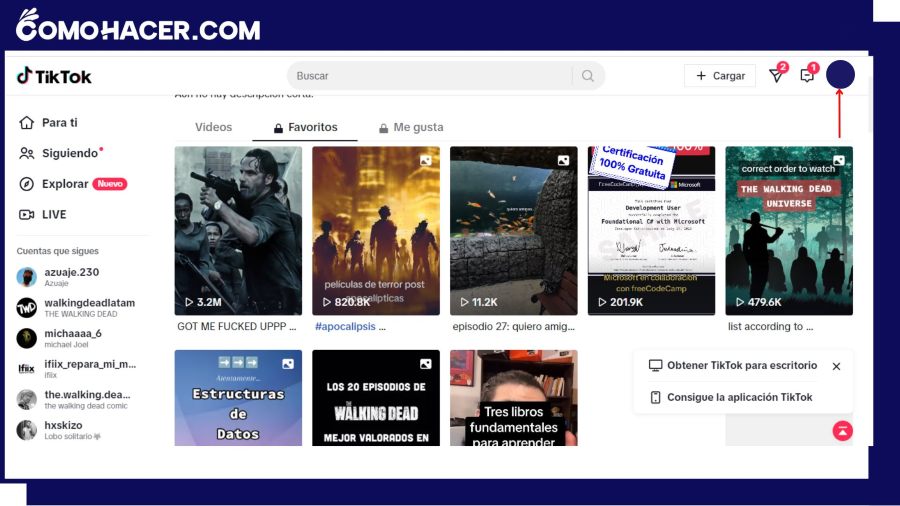
En tu dispositivo móvil
No necesitas instalar aplicaciones de terceros para guardar videos de TikTok en tu galería. Pues este servicio ya cuenta de manera nativa con esta herramienta. Los pasos son muy sencillos y en un par de toques ya tendrás tus videos favoritos a tu disposición para compartirlos, editarlos, verlos y usarlos.
- Ingresa a la app móvil de TikTok e inicia sesión si la tenías cerrada.
- A continuación busca un video en específico que deseas conservar, puede ser cualquiera que estés viendo y te haya llamado la atención. O también alguno que tengas guardado en la sección de ‘favoritos’.
- Mientras tengas el video reproduciéndose en la pantalla del lado izquierdo verás una serie de botones, pulsa el de ‘compartir’. También puedes pausarlo presionando en el centro de la pantalla.
- Luego aparecerán nuevas herramientas en la barra inferior, busca la que posee el ícono de descarga y dice ‘guardar video’. Si esta opción no te aparece, significa que el creador no concedió permiso para descargarlo.
- Después, verás el proceso de descarga de tu video y cuando llegue al 100% ya estará disponible en tu galería.
- Ve a la galería y busca la carpeta destino para poder visualizar el video. Antes de descargar videos, verifica que tienes suficiente memoria porque, de no ser así, la descarga no se hará.
Si se trata de un video cuyo propietario no activo la posibilidad de guardarlo directamente, entonces debes recurrir a otros métodos. El más sencillo que no involucra otras apps es por medio del ‘Grabador de pantalla’. Todos los dispositivos iOS superiores al 11 y algunos modelos Android poseen esta función incorporada.

¿Es posible guardar tus videos en TikTok sin necesidad de publicarlos?
Claro que es posible conservar un video personal sin necesidad de subirlo a la aplicación. De hecho, TikTok recomienda descargarlo antes de subirlo para conservar una copia en caso de que el proceso de subida resulte fallido. Muchas veces queremos aprovechar todos los efectos y filtros disponibles para crear videos por diversión, pero simplemente no tengas la necesidad de postearlo.
- Ingresa a la app de TikTok y luego ve a tu cuenta.
- Presiona en el ícono de ‘+’ para crear un nuevo video.
- A continuación realiza el video y agrégale los filtros y efectos que desees. Cuando consideres que esté listo.
- Presiona en el ícono de check-point o verificación para confirmar que todo está en orden.
- Ahora, del lado derecho, verás múltiples herramientas y botones, pulsa sobre el que dice ‘guardar’. De este modo tendrás tu video en la galería personal.
- Si deseas subirlo a TikTok, pero sin que nadie más acceda a ellos, entonces en la misma ventana previo a la publicación presiona en el ícono de ‘ajustes’. Después pulsa la casilla de ‘Solo tu’. Por último, pulsa el ‘Siguiente’ y en ‘Publicar’.
- Si quieres ver u video desde la App ve a tu perfil y pulsa en el ícono de candado. Allí verás todos tus videos privados.
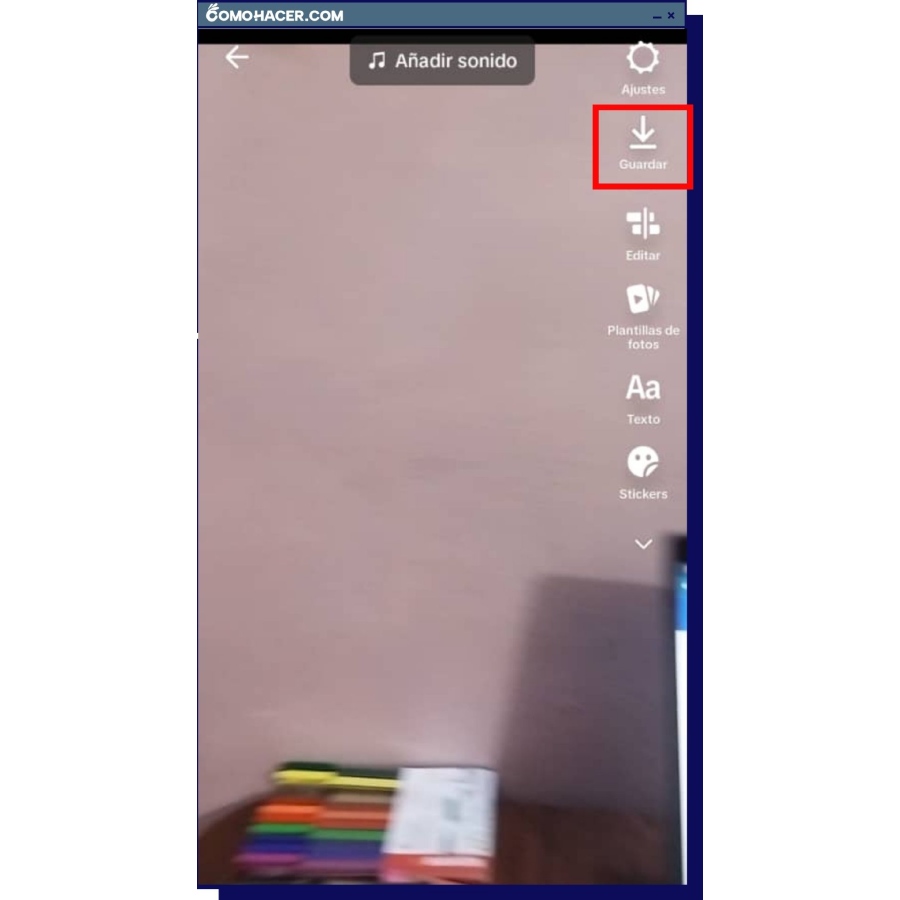
Si deseas mantener tus videos privatizados, pero al mismo tiempo quieres guardarlos en tu dispositivo, hay una forma para optimizar el proceso.
- Luego de tener tu video listo y presionas en ‘Siguiente’ aparece la ventana de la configuración de publicación.
- Presiona en la sección ‘Más opciones’.
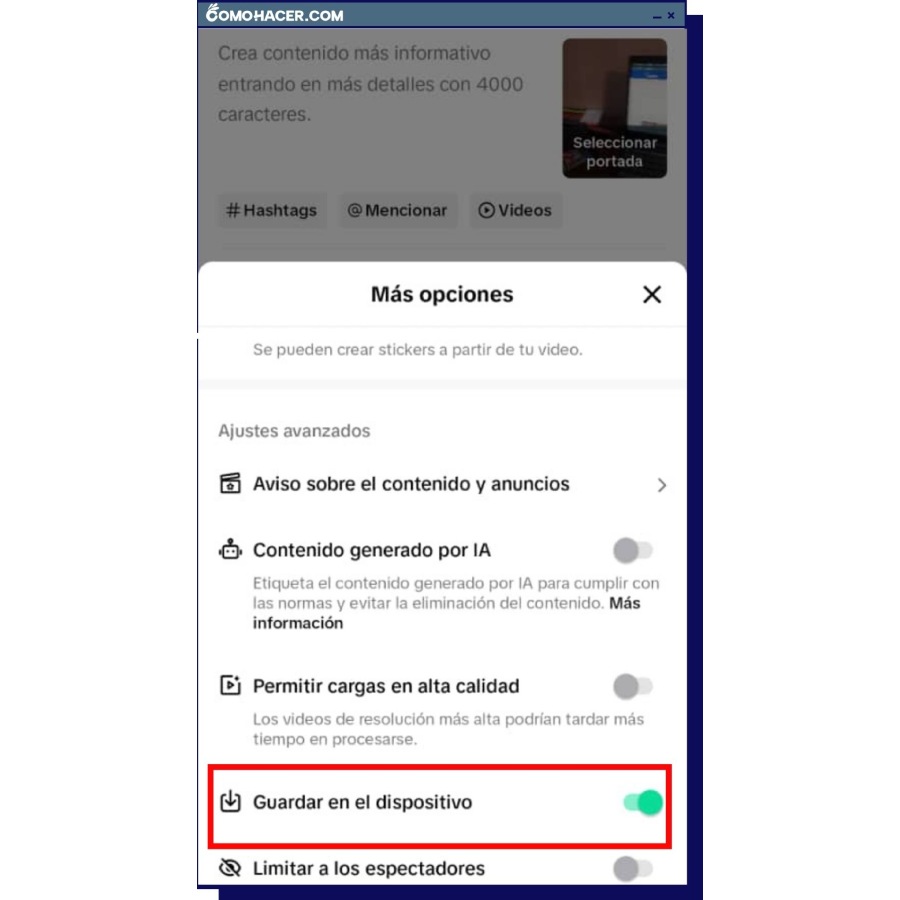
- En la nueva ventana desplegable desliza hacia abajo hasta encontrar la casilla ‘Guardar en el dispositivo’. Si está desactivada, debes pulsar para activarla. Así, una vez publicado el video automáticamente, también se creará una copia en tu dispositivo móvil. Al cual tendrás acceso cuando no tengas conexión a internet.
Deja una respuesta